用电脑怎么连接无线网wifi
如今电脑已经成为人们生活中不可或缺的工具之一,无论是工作、学习还是娱乐,我们都离不开电脑的帮助。而要让电脑发挥其最大的作用,连接上无线网wifi则显得尤为重要。在Windows 7操作系统上,连接WiFi网络并不复杂,只需按照简单的步骤进行设置,便可轻松享受无线网络带来的便利。接下来我们将详细介绍Win7如何连接WiFi网络,让您轻松上网无忧。
操作方法:
1.首先双击【计算机】(或其他名称,另一常见名称叫做【我的电脑】)。

2.然后点击【打开控制面板】。
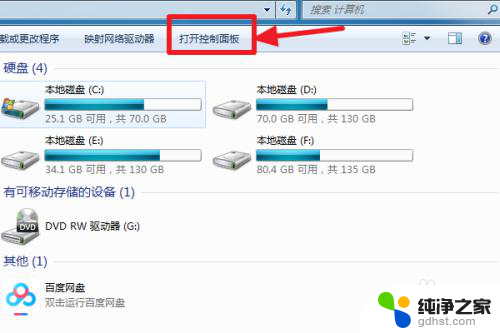
3.在控制面板中点击【硬件和声音】。
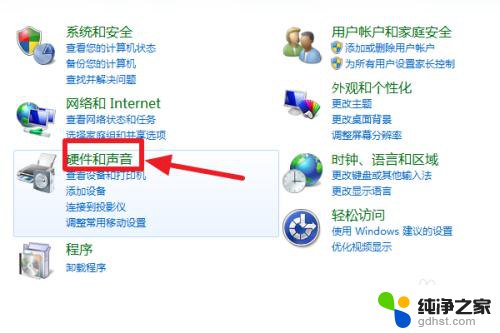
4.打开【设备管理器】。
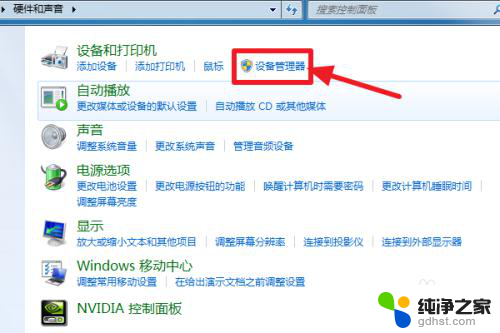
5.【网络适配器】下有一个无线网卡(比如我的Broadcom 802.11n 网络适配器就是一个无线网卡)和一个有线网卡,两者都没有黄色感叹号。说明网卡驱动已经安装,这样我们就可以去连接网络了。(如果有黄色感叹号,那么就得先去装驱动)
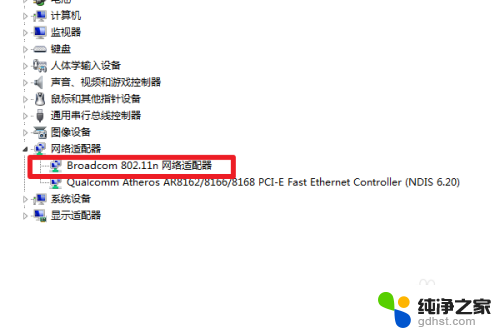
6.证明有无线网卡并且安装了无线网卡驱动之后,我们点击电脑右下角的网络图标。
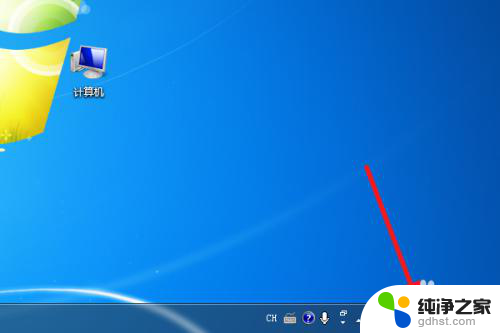
7.选择你要连接的wifi,点击连接
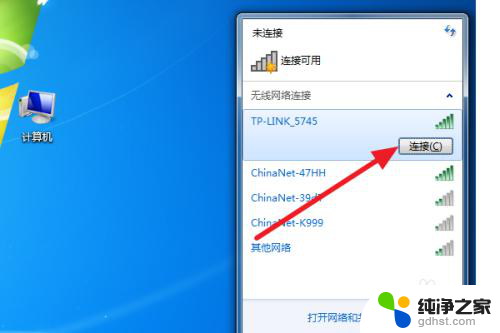
8.输入正确的密码后可以看到已经连上wifi可以上网了。

9.总结:
1、计算机——打开控制面板——硬件和声音——设备管理器——网络适配器——无线网卡没感叹号就证明装好驱动了。
2、点击右下角网络图标,选择要连的wifi。点击连接,输入密码即可连接上网。
以上就是连接无线网络WiFi的全部步骤,如果你遇到这种情况,可以按照以上操作进行解决,非常简单快速,一步到位。
- 上一篇: win7桌面横着了怎么调回来
- 下一篇: 小米无线鼠标连win7
用电脑怎么连接无线网wifi相关教程
-
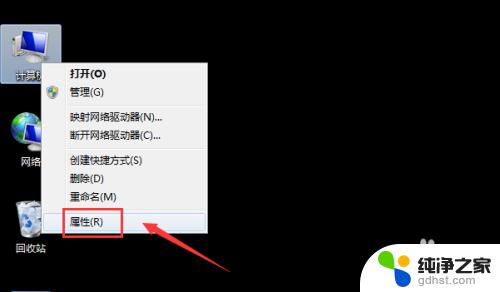 windows7怎么用电脑蓝牙连接无线耳机
windows7怎么用电脑蓝牙连接无线耳机2023-11-07
-
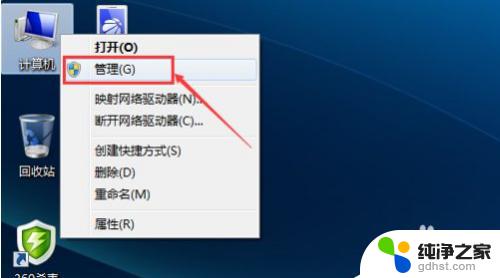 电脑无线网络连接不上怎么办win7
电脑无线网络连接不上怎么办win72023-11-08
-
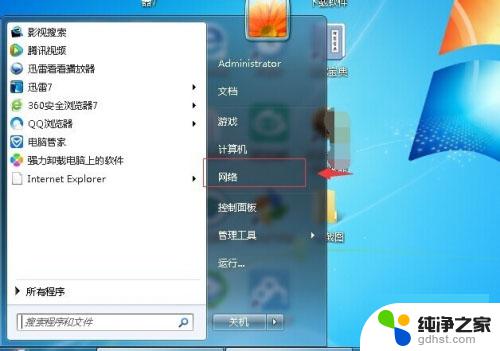 hpwindows7笔记本电脑怎么连接无线网络
hpwindows7笔记本电脑怎么连接无线网络2024-04-08
-
 惠普win7无法连接无线网络
惠普win7无法连接无线网络2023-11-08
win7系统教程推荐